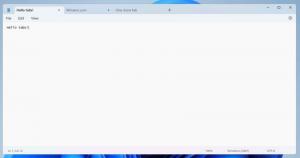Töölaua taustapildi asukoha kontekstimenüü operatsioonisüsteemis Windows 10
Pilt, mida kasutate töölaua taustana, võib olla see, mis tarnitakse vaikimisi Windows 10-ga, või mõni pilt teie isiklikust kogust. Teie tausta saab määrata ka mis tahes muu rakendusega, nagu teie veebibrauser või rakendus, mis laadib pilte Internetist alla. Kui märkate oma töölaual teile meeldivat pilti, võiksite leida selle asukoha kettaseadmel, et saaksite selle edasiseks kasutamiseks salvestada. Siit saate teada, kuidas lisada pildi kiireks leidmiseks spetsiaalne kontekstimenüü käsk.
Kontekstimenüü näeb välja järgmine:
Windows 10 hoiab lähtepildi teed registris binaarväärtusena. Kui määrate pildi töölaua taustaks, teisendatakse see nii, et see vastaks teie ekraani- ja asukohaeelistustele, nagu täitmine, suum, sobitamine jne. Lähtepildi tee on kirjutatud kahendväärtuses nimega TranscodedImageCache järgmise registrivõtme all:
HKEY_CURRENT_USER\Control Panel\Desktop
Vaadake järgmist ekraanipilti:
Skript näeb välja järgmine:
Const HKCU = &H80000001 'HKEY_CURRENT_USER sComputer = "." Määra oReg=GetObject("winmgmts:{impersonationLevel=impersonate}!\\" _ & sArvuti & "\root\default: StdRegProv") sKeyPath = "Juhtpaneel\Töölaud\" sValueName = "TranscodedImageCache" oReg. GetBinaryValue HKCU, sKeyPath, sValueName, sValue sContents = "" For i = 24 kuni UBound (sValue) vByte = sValue (i) Kui vByte <> 0 ja vByte <> "" Siis sContents = sContents & Chr (vByte) End If. Järgmine CreateObject("Wscript. Shell"). Käivitage "explorer.exe /select, & sContents &
Integreerime selle File Exploreri kontekstimenüüga. Teie aja säästmiseks valmistasin ette failide komplekti, mis sisaldab ülaltoodud skripti ja kahte kasutusvalmis registrifaili kontekstimenüü üksuse lisamiseks või eemaldamiseks.
Kontekstimenüü "Töölaua taustapildi asukoht" lisamiseks Windows 10-s, tehke järgmist.
Laadige alla järgmine ZIP-arhiiv:
Laadi alla failid
Ekstraktige arhiivi sisu mis tahes soovitud kausta.
Deblokeerige ekstraktitud failid.
Kopeerige või teisaldage fail WallpaperPath.vbs kausta "C:\Windows\System32". Kui küsitakse, kinnitage UAC-viip.
Kontekstimenüü kirje lisamiseks topeltklõpsake failil "Lisa töölaua taustapilt Location.reg".
Nüüd paremklõpsake töölaual ja testige kontekstimenüü käsku. See peaks avama teie praeguse taustapildi uues File Exploreri aknas.
Kontekstimenüü üksuse eemaldamiseks topeltklõpsake failil "Remove Desktop Wallpaper Location.reg" ja eemaldage fail C:\Windows\System32\WallpaperPath.vbs.
Aja säästmiseks võite kasutada Winaero Tweakerit. See võimaldab teil lubada sisestuse ühe klõpsuga.
Winaero Tweakeri saate alla laadida siit:
Laadige alla Winaero Tweaker
See on kõik.